硬盘不显示,图文详细说明硬盘不显示怎么处理
Windows 7,中文名称视窗7,是由微软公司(Microsoft)开发的操作系统,内核版本号为Windows NT 6.1。Windows 7可供家庭及商业工作环境:笔记本电脑 、平板电脑 、多媒体中心等使用。和同为NT6成员的Windows Vista一脉相承,Windows 7继承了包括Aero风格等多项功能,并且在此基础上增添了些许功能。
相信在每一个电脑用户心中,硬盘都是占据着相当重要的地位,因为人们几乎所有平常所运用的大量重要数据都是存放在硬盘当中的,一旦硬盘出现了差错,就麻烦了,那硬盘不显示怎么解决?下面,小编给大家带来了硬盘不显示的解决图文。
硬盘作为一种连接电脑的设备,能够带有一定的内存,保存一定的资料的配件,它已经成为我们对资料保存的重要产品,但有时我们在对电脑移动硬盘进行运行时,会存在移动硬盘显示不不出来的情况,下面,小编给大家讲解硬盘不显示的处理方法。
硬盘不显示怎么解决
右键点击“计算机”,打开“管理”
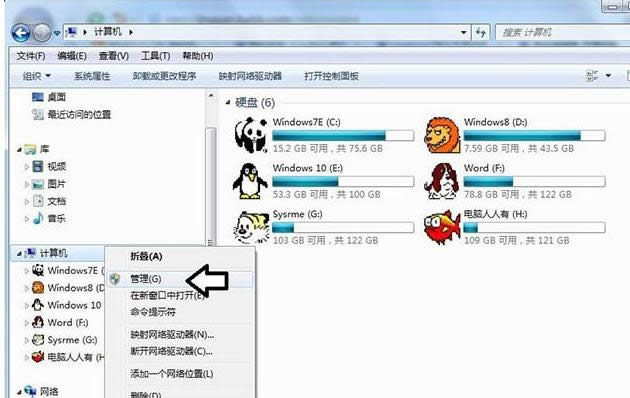
硬盘示例1
依次展开“计算机管理”→“ 磁盘管理”
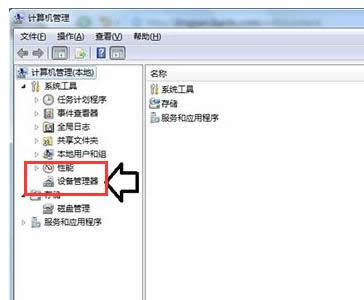
硬盘不显示示例2
只要这里有显示,说明移动磁盘是好的,只是盘符没有分配,或者有盘符,和其他的分区有冲突了
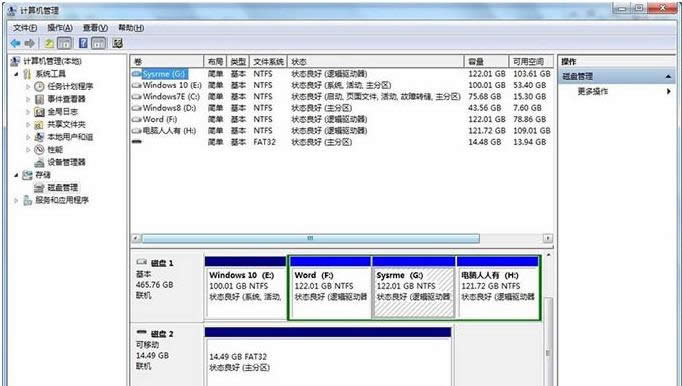
硬盘示例3
右键点击移动磁盘→更改驱动器号和路径
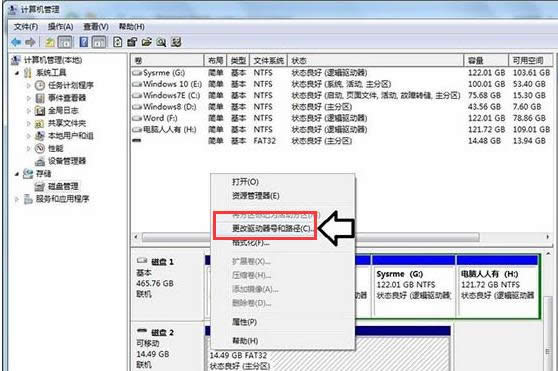
移动硬盘示例4
点击添加→分配一个盘符(如果之前已经有盘符,不妨也更换一个)→确定

电脑硬盘示例5
之后,就会正常显示了(除了移动磁盘、数据线等硬件坏了)

电脑硬盘示例6
再去计算机文件夹查看,移动硬盘就会显示了。
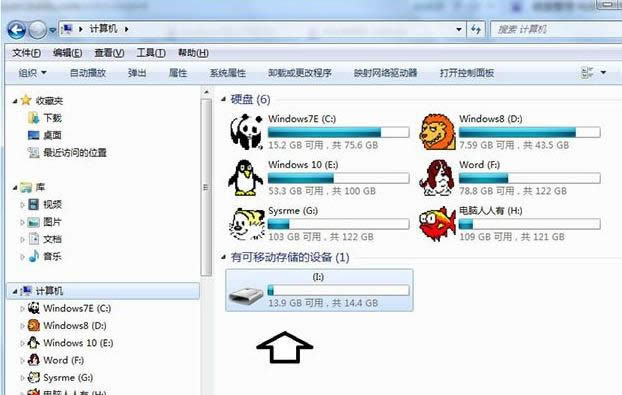
硬盘不显示示例7
电脑不显示移动硬盘的原因二:usb供电不足
usb供电不足的话也可能造成系统看不到移动硬盘,对于这种情况你可以尽量拔掉电脑上多余的usb设备,并且将移动硬盘插到主机后边。有的移动硬盘可能会带有独立供电的电源,如果有独立供电的话尽量把它也插上
电脑不显示移动硬盘的原因三:移动硬盘本身故障
如果第一种和第二种方法都试过了,但是系统还是不显示移动硬盘的话,那很有可能就是你的移动硬盘有问题了,这种情况就只能联系商家进行保修或更换了。
以上就是小编为大家介绍的电脑系统不显示移动硬盘的解决方法
Windows 7简化了许多设计,如快速最大化,窗口半屏显示,跳转列表(Jump List),系统故障快速修复等。Windows 7将会让搜索和使用信息更加简单,包括本地、网络和互联网搜索功能,直观的用户体验将更加高级,还会整合自动化应用程序提交和交叉程序数据透明性。
……